Jak přidat a smazat vlastní popisky titulků v aplikaci Word 2013

Při vkládání obrázků, tabulek nebo rovnic do dokumentů aplikace Word můžete snadno přidávat automaticky očíslované titulky k těmto prvkům. Mohou obsahovat konzistentní popisky, jako je rovnice, obrázek a tabulka. Můžete také přidat vlastní vlastní štítky
SOUVISEJÍCÍ: Jak přidat obrázek k obrázku v aplikaci Word 2013
Již dříve jsme vám ukázali, jak přidat obrázek k obrázku Slovo. Nyní vám ukážeme, jak přidat vlastní štítek a odstranit ji, když ji již nepotřebujete.
Chcete-li přidat vlastní štítek pro vaše obrázky nebo tabulky, přejděte do dialogového okna "Titulek", jak je popsáno v článku ve výše uvedeném odkazu. V dialogovém okně klikněte na "Nový štítek".
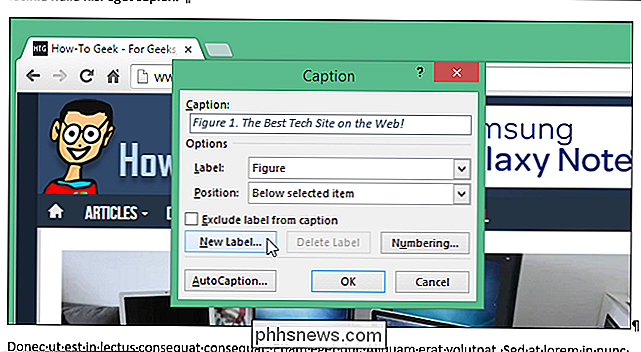
Zobrazí se dialogové okno "Nový štítek". Zadejte požadovaný štítek do textového pole "Label" a klikněte na tlačítko "OK".
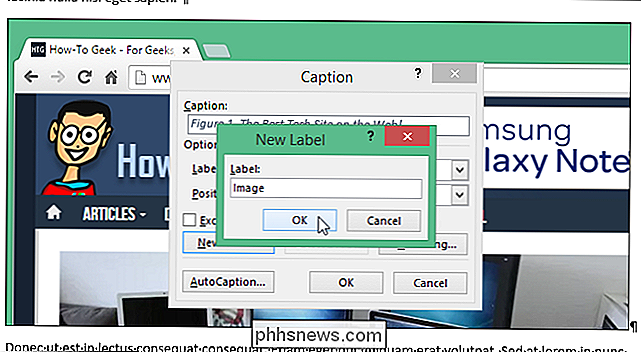
Nový vlastní štítek je přidán do rozevíracího seznamu "Label", který je okamžitě vybrán a přidán do pole pro úpravu titulků. Pomocí rozevíracího seznamu "Poloha" můžete určit, zda se nad nebo pod obraz zobrazí nadpis. Klepněte na tlačítko OK.
POZNÁMKA: Zaškrtávací políčko "Vyřadit štítky z titulků" můžete přidat také bez titulku.
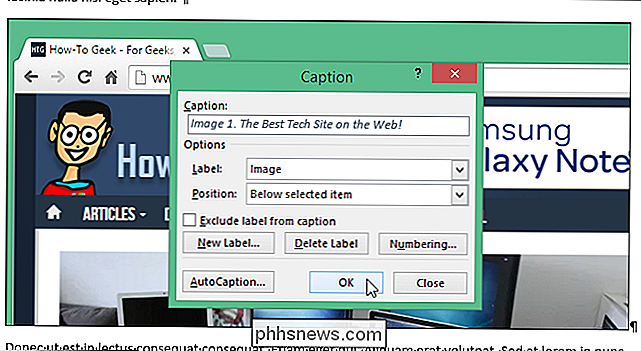
Titulek s vlastním štítkem je vložen nad nebo pod obraz. > Pokud už nepotřebujete vlastní štítek, který jste přidali do rozevíracího seznamu "Popis", můžete ji odstranit. Vyberte vlastní štítek, který chcete odstranit, a klikněte na tlačítko "Odstranit štítek".
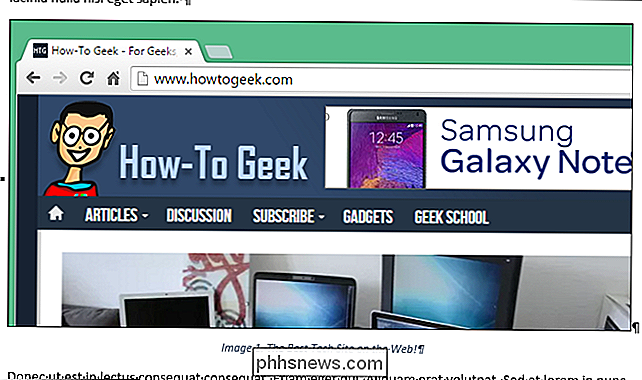
Vlastní štítek se okamžitě odstraní a automaticky se vybere výchozí štítek. Klepněte na tlačítko "Zavřít".
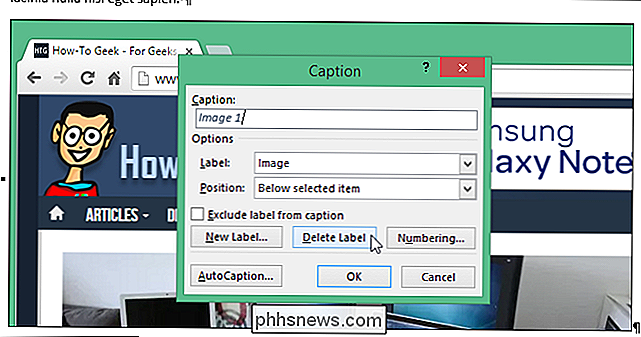
POZNÁMKA: Tento postup smaže pouze popisky titulků. Pokud jste již vložili popisky, nebudou odstraněny, i když odstraníte vlastní štítek, který jste použili při přidávání popisku. Také můžete odstranit vlastní štítky, nikoliv vestavěné štítky (obrázek, tabulka a rovnice).
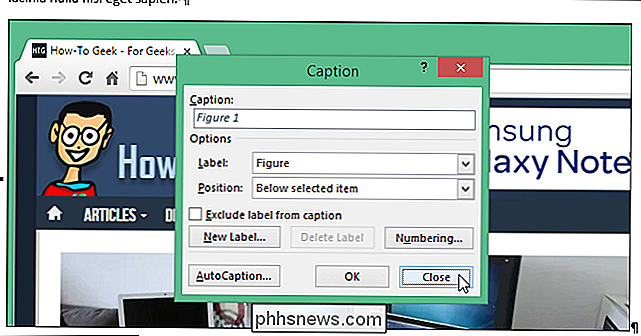

Jak odstranit soubory cookie v nejoblíbenějších webových prohlížečích v systému Windows
Cookies jsou malé soubory, které webové stránky vkládají do počítače, aby ukládaly malé části informací. Soubor cookie vás může přihlásit do webové stránky tím, že do souboru souboru cookie zapíše informace o ID. Soubory cookie lze také použít k uložení položek do nákupního vozíku. Nicméně ne všechny cookies se používají pro neškodné účely.

17 Věcí, které můžete udělat s Siri na novém televizoru Apple
Nejnovější verze aplikace Apple TV má spoustu skvělých pokročilých funkcí. Hlavním z nich je integrace Siri, kterou sázíme na to, že mnoho lidí stále neví, jak používat. Zde je 17 věcí, které můžete udělat se Siri na tom. Siri se stává jedním z našich oblíbených digitálních asistentů. Od svého uvedení před několika lety se Siri stal téměř nepostradatelným v iPhone, což nám umožnilo vypudit texty, volat a vyhledávat informace rychle, aniž bychom museli ručně komunikovat s našimi telefony.



